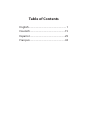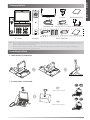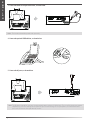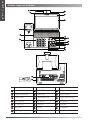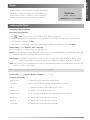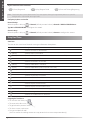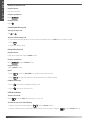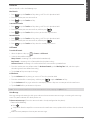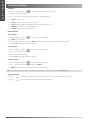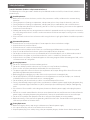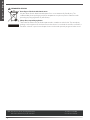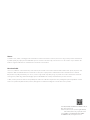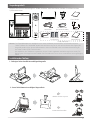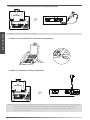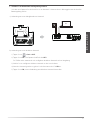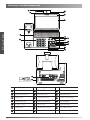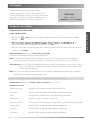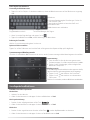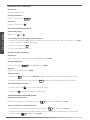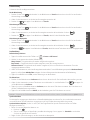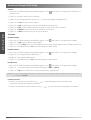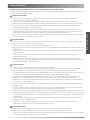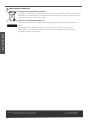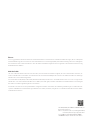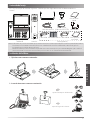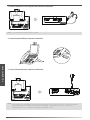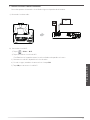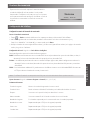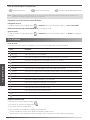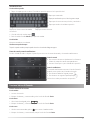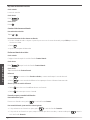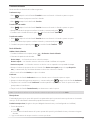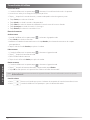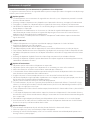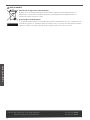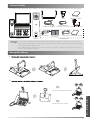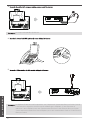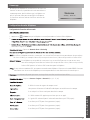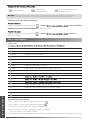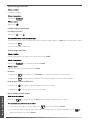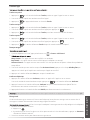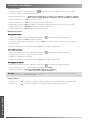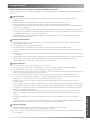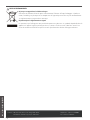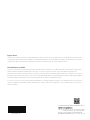Yealink SIP VP-T49G Schnellstartanleitung
- Typ
- Schnellstartanleitung

Quick Start Guide (V80.16)
www.yealink.com
Applies to firmware version 51.80.0.10 or later.
Ultra-elegant Gigabit IP Phone
SIP VP-T49G
English | Deutsch | Español | Français
Seite wird geladen ...

Table of Contents
English ............................................................ 1
Deutsch ........................................................15
Español .........................................................29
Français ........................................................43
Seite wird geladen ...
Seite wird geladen ...
Seite wird geladen ...
Seite wird geladen ...
Seite wird geladen ...
Seite wird geladen ...
Seite wird geladen ...
Seite wird geladen ...
Seite wird geladen ...
Seite wird geladen ...
Seite wird geladen ...
Seite wird geladen ...
Seite wird geladen ...
Seite wird geladen ...
Seite wird geladen ...

15
Verpackungsinhalt
Folgende Teile sind im Lieferumfang Ihres Telefons enthalten. Sollte etwas fehlen, wenden Sie sich bitte an Ihren
Systemadministrator.
Installation des Telefons
1. Befestigen Sie den Standfuß wie nachfolgend dargestellt:
.
40
2. Setzen Sie die Kamera wie nachfolgend dargestellt ein:
Blendenschalter anpassen
Kamerawinkel einstellen
Hinweis:
IP-Telefon Hörer
Standfuß Kamera Erste Schritte
Hörerkabel
Ethernet-Kabel
Netzgerät
HDMI Kabel Klettband 3M USB 3.0 Kabel Installations
Dual Lock x2
kurzanleitung
ED10 (Optional)
Die Zubehörkomponente ermöglicht einen externen Monitor anzuschließen, auf dem während eines
Video-Telefonats das Video-Bild sowohl von der Kamera vor Ort als auch von der Kamera der Gegenstelle
dargestellt werden kann. Weitere Informationen sind unter Zubehör in der Installationskurzanleitung für
das Video-Telefon SIP VP-T49G zu nden.
Wir empfehlen, das Zubehör zu verwenden, das von Yealink angeboten wird oder zugelassen wurde. Die
Nutzung von nicht zugelassenem Zubehör von Drittanbietern kann zu einer verminderten Leistungsfähigkeit
führen.
D
E
U
T
S
C
H
(2m CAT5E FTP-Kabel)

16
3. Verbinden Sie den Hörer und das optionale Headset wie nachfolgend dargestellt:
Hinweis:
Das Headset ist separat zu erwerben.
4. Schließen Sie das optionale USB-Flash-Laufwerk wie unten dargestellt an:
5. Schließen Sie das Netzteil wie nachfolgend dargestellt an:
Hinweis:
Das IP-Telefon darf nur mit dem Original-Netzteil (12V/2A) von Yealink verwendet werden. Die Nutzung von
Netzteilen, die von Drittanbietern geliefert wurden, kann zu einer Beschädigung des Telefons führen.
Falls Sie Ihr Telefon mit einem PC verbinden, empfehlen wir, daß Sie das von Yealink mitgelieferte
Ethernet-Kabel verwenden.
D
E
U
T
S
C
H

17
6. Schließen Sie das Netzwerk wie nachfolgend dargestellt an:
Sie haben zwei Optionen für den Anschluss an ein Netzwerk. Sie können diese in Abhängigkeit von der aktuellen
Büroumgebung wählen.
a) Verbindung mit einem kabelgebundenen Netzwerk:
b) Verbindung mit einem drahtlosen Netzwerk:
1) Tippen Sie auf
-> Basic -> Wi-Fi.
2) Tippen Sie auf On in der Optionsschaltäche des Wi-Fi.
Das Telefon sucht automatisch nach verfügbaren drahtlosen Netzwerke in ihrer Umgebung.
3) Wählen Sie ein verfügbares drahtloses Netzwerk aus der Liste der Netze.
4) Wenn das Netzwerk gesichert ist, geben Sie das Kennwort in das Feld PIN ein.
5) Tippen Sie auf OK, um eine Verbindung zum drahtlosen Netzwerk herzustellen.
D
E
U
T
S
C
H
PC

18
Anweisungen zu Hardwarekomponenten
Beschreibung Beschreibung Beschreibung
Kamera TRANSFER-Taste Gabelschalter
Betriebsanzeige-LED Lautstärketaste Blendenschalter
Touchscreen Lautsprechertaste Kamera-LED-Anzeige
Nachrichtentaste Wahlwiederholung Kameraobjektiv
HEADSET-Taste HOLD-Taste HDMI-Anschluss
Stummtaste Numerische Tastatur USB-2.0-Anschluss
VIDEO-Taste Lautsprecher
D
E
U
T
S
C
H

19
Startvorgang
Nach der Verbindung mit dem Netzwerk und der
Stromversorgung startet das IP-Telefon automatisch den
Initialisierungsvorgang. Nach der Initialisierung ist das Telefon
betriebsbereit. Sie können das Telefon via Weboberäche
oder Benutzeroberäche des Telefons kongurieren.
Welcome
Initializing... Please wait
Konfiguration Ihres Telefons
Konfiguration über die Weboberfläche
Zugriff auf die Weboberfläche:
1. Tippen Sie auf -> Status, wenn sich das Telefon im Ruhezustand bendet, um die IP-Adresse des Telefons
abzurufen.
2.
„http://192.168.0.10“ oder „192.168.0.10“) und drücken Sie dann Enter.
3. Geben Sie auf der Login-Seite den Benutzernamen (werksseitig: admin) und das Passwort (werksseitig: admin) ein
und klicken Sie auf Confirm.
Netzwerkeinstellungen: Klicken Sie auf Network->Basic->IPv4 Config
Sie können die Netzwerkeinstellungen wie folgt kongurieren:
DHCP: Per Standardeinstellung kontaktiert das Telefon einen DHCP-Server in Ihrem Netzwerk, um die gültigen
Netzwerkeinstellungen zu beziehen, z.B. IP-Adresse, Subnetzmaske, Gateway-Adresse und DNS-Adresse.
Statische IP-Adresse: Falls das Telefon aus irgendeinem Grund keinen DHCP-Server kontaktieren kann, müssen Sie die IP-
Adresse, Subnetzmaske, Gateway-Adresse, primäre DNS-Adresse und sekundäre DNS-Adresse für das
Telefon manuell kongurieren.
PPPoE: Falls Sie ein xDSL-Modem verwenden, können Sie Ihr Telefon per PPPoE-Modus mit dem Internet verbinden.
Kontaktieren Sie ITSP für Benutzername und Passwort.
Hinweis:
Das IP-Telefon unterstützt auch IPv6, dieses ist jedoch standardmäßig deaktiviert.
Kontoeinstellungen: Klicken Sie auf Account-> Register-> Account X (X=1,2,3...15,16)
Einstellungen des Kontos:
Registrierungsstatus: Zeigt den Status der Registrierung des aktuellen Kontos an.
Leitung aktiv: Wählen Sie Enabled/Disabled, um das Konto zu aktivieren/deaktivieren.
Label: Anzeige erscheint im Touchscreen für die Identizierung des Kontos.
Anzeigename: Erscheint während eines Anrufs als Anrufer-ID.
Registrierungsname: Dies ist eine von ITSP bereitgestellte bestätigte ID für die Authentizierung (erforderlich).
Benutzername: Wird von ITSP für die Registrierung bereitgestellt (erforderlich).
Passwort: Wird von ITSP für die Registrierung bereitgestellt (erforderlich).
Server-Host: Wird von ITSP für die Registrierung bereitgestellt (erforderlich).
D
E
U
T
S
C
H

20
Icons für die Anzeige des Registrierungsstatus auf dem Touchscreen:
(Grün) Registriert (Grau) Registrierung fehlgeschlagen (Blinkt grün) Registrierung im Gang
Hinweis:
Wenden Sie sich an Ihren Systemadministrator, falls während der Registrierung ein Fehler auftritt oder für
Ihre Registrierung eine bestimmte Konguration benötigt wird.
Konfiguration via Benutzeroberfläche des Telefons
Netzwerkeinstellungen:
Wenn sich das Telefon im Ruhezustand bendet, tippen Sie auf
-> Advanced (werksseitiges Kennwort: admin)
Network-> WAN Port/VLAN/Webserver Type/802.1x/VPN/LLDP/CDP/NAT, um das Netzwerk zu kongurieren.
Kontoeinstellungen:
Wenn sich das Telefon im Ruhezustand bendet, tippen Sie auf
-> Advanced (werksseitiges Kennwort: admin)->
Account, um das Konto zu kongurieren.
Gebrauch Ihres Telefons
Status-Symbole
Die Symbole in der Statusleiste des Touchscreens geben Auskunft über das Telefon:
Symbole Beschreibung
Zeigt an, dass die Kamera nicht erkannt wurde.
(Weiß) Zeigt an, dass das WLAN eingeschaltet ist.
(Grün) Zeigt an, dass das Telefon erfolgreich mit dem drahtlosen Netzwerk verbunden wurde.
Zeigt an, dass das Telefon nicht mit dem drahtlosen Netzwerk verbunden wurde.
Zeigt an, dass das Netzwerk nicht verfügbar ist.
(Weiß) Zeigt an, dass Bluetooth aktiviert ist.
(Grün) Zeigt an, dass das Bluetooth-Headset erfolgreich gekoppelt wurde.
(Grün) Zeigt an, dass ein Bluetooth-fähiges Mobiltelefon erfolgreich gekoppelt wurde.
Zeigt an, dass das Telefon gesperrt ist.
Zeigt an, dass die „Rufweiterleitung“ aktiviert ist.
Zeigt an, dass „Nicht stören“ aktiviert ist.
Zeigt an, dass „Automatische Antwort“ aktiviert ist.
Zeigt an, dass entgangene Anrufe vorliegen.
Zeigt an, dass nicht abgespielte Sprachnachrichten vorliegen.
Zeigt an, dass ungelesene Textnachrichten vorliegen.
Zeigt an, dass die Ruftonlautstärke auf „0“ eingestellt ist.
Zeigt an, dass ein USB-Flash-Laufwerk erkannt wurde.
Touchscreen-Navigation
Tippen Sie auf
zum Önen des Hauptmenüs.
Tippen Sie auf
, um zum Ruhebildschirm zurückzukehren.
Tippen Sie auf
, um zum vorhergehenden Menü zurückzukehren.
Tippen Sie zur Auswahl eines Elements auf das entsprechende Element.
Ziehen Sie nach oben und unten um zu blättern.
(Sie können warten, bis der Bildlauf zum Stillstand kommt, oder den Bildschirm berühren, um den Vorgang sofort zu
stoppen.)
D
E
U
T
S
C
H

21
Daten eingeben und aktualisieren
Verwendung der Bildschirmtastatur:
1. Tippen Sie auf das Feld, das Sie bearbeiten möchten, damit die Bildschirmtastatur auf dem Touchscreen angezeigt
wird:
Rücktaste.
Schritt zur Bestätigung der Einstellungen / Gehen Sie
Umschalttaste für Wechsel zwischen Groß- und
Kleinbuchstaben.
Bildschirmtastatur ausblenden.
Eingabemodus wechseln. Tasten zum Bewegen des Zeigers.
2. Wenn Sie mit der Eingabe fertig sind, tippen Sie auf
.
3. Tippen Sie im Bildschirm auf Save, um die Änderungen zu übernehmen.
Bedienung des Tastenfelds:
Wählen Sie eine Nummer oder geben Sie diese ein.
Optionen in Feldern auswählen:
Tippen Sie auf den Feldnamen und anschließend auf die gewünschte Option im Pop-up-Dialogfenster.
Systemsteuerung und Mitteilungszentrale
Streichen Sie vom oberen Bildschirmrand nach unten, um die Systemsteuerung und die Mitteilungszentrale zu önen.
Streichen Sie nach oben, um diesen Bildschirm auszublenden.
Systemsteuerung
Zum schnellen Ein-/Ausschalten von gemeinsamen
Funktionen tippen Sie auf die entsprechenden Symbole.
Ziehen Sie den Schieberegler, um die Helligkeit des
Bildschirms anzupassen.
Mitteilungszentrale
In der Mitteilungszentrale wird die Liste der verpassten Anrufe,
Sprachnachrichten und weitergeleiteter Anrufe angezeigt.
Tippen Sie auf
zum Löschen aller Datensätze.
Tippen Sie auf
zum Löschen eines bestimmten
Datensatzes.
Grundlegende Anruffunktionen
Durchführen eines Video-/Sprachanrufs
Mit dem Hörer:
1. Nehmen Sie den Hörer ab.
2. Geben Sie die Nummer ein und tippen Sie dann im Bildschirm auf Send.
Mit Freisprecheinrichtung:
1. Drücken Sie bei aufgelegtem Hörer auf die Taste
.
2. Geben Sie die Nummer ein und tippen Sie dann im Bildschirm auf Send.
Mit Headset:
1. Drücken Sie bei angeschlossenem Headset auf die Taste
, um den Kopfhörermodus zu aktivieren.
2. Geben Sie die Nummer ein und tippen Sie dann auf die Bildschirmtaste Send.
zum nächsten Feld
D
E
U
T
S
C
H

22
Annehmen eines Video-/Sprachanrufs
Mit dem Hörer:
Nehmen Sie den Hörer ab.
Mit Freisprecheinrichtung:
Drücken Sie auf die Taste
.
Mit Headset:
Drücken Sie auf die Taste
.
Video-Steuerung während eines Anrufs
Ändern der Videoanzeige:
Tippen Sie auf
oder .
Ein-/Ausschalten der Videoübertragung während eines Anrufs:
Streichen Sie vom oberen Bildschirmrand nach unten, um die Systemsteuerung zu önen, und tippen Sie auf Video
zum Ein-/Ausschalten der Videoübertragung.
Drücken Sie auf die Taste
.
Passen Sie den Blendenschalter an.
Beenden eines Video-/Sprachanrufs
Mit dem Hörer:
Legen Sie den Hörer auf oder tippen Sie auf die Bildschirmtaste EndCall.
Mit Freisprecheinrichtung:
Drücken Sie die Taste
oder die Bildschirmtaste EndCall.
Mit Headset:
Tippen Sie auf die Bildschirmtaste EndCall.
Wahlwiederholung
Drücken Sie
, um die Anruiste Placed Calls zu önen, und tippen Sie dann auf den gewünschten Eintrag.
Drücken Sie im Ruhezustand zweimal die Taste , um die zuletzt gewählte Nummer erneut zu wählen.
Anruf stumm und wieder laut stellen
Drücken Sie die Taste
, um einen Anruf stumm zu stellen.
Drücken Sie
erneut, um die Funktion zu deaktivieren.
Anruf in Wartestellung versetzen und fortsetzen
Anruf in Wartestellung versetzen:
Drücken Sie während eines aktiven Anrufs die Taste
oder tippen Sie im Bildschirm auf Hold.
Gehen Sie wie folgt vor, um den Anruf fortzusetzen:
Falls sich nur ein Anruf in Wartestellung bendet, drücken Sie
oder tippen Sie auf Resume.
Falls sich mehrere Anrufe in Wartestellung benden, tippen Sie im Bildschirm auf den gewünschten Anruf und
drücken Sie dann
oder tippen Sie auf Resume.
D
E
U
T
S
C
H

23
Rufweiterleitung
Sie können Anrufe wie folgt weiterleiten:
Direkte Weiterleitung
1. Drücken Sie die Taste
oder drücken Sie die Bildschirmtaste Transfer während eines Anrufs. Der Anruf wird in
Wartestellung versetzt.
2. Geben Sie die Nummer ein, an die der Anruf weitergeleitet werden soll.
3. Drücken Sie
oder tippen Sie im Bildschirm auf Transfer.
Weiterleitung mit Rufzeichen
1. Drücken Sie die Taste
oder drücken Sie die Bildschirmtaste Transfer während eines Anrufs. Der Anruf wird in
Wartestellung versetzt.
2. Geben Sie die Nummer ein, an die der Anruf weitergeleitet werden soll und drücken Sie dann .
3. Drücken Sie
oder tippen Sie im Bildschirm auf Transfer, sobald Sie den Rückrufton hören.
Weiterleitung mit Rücksprache
1. Drücken Sie die Taste oder drücken Sie die Bildschirmtaste Transfer während eines Anrufs. Der Anruf wird in
Wartestellung versetzt.
2. Geben Sie die Nummer ein, an die der Anruf weitergeleitet werden soll und drücken Sie dann .
3. Drücken Sie
oder tippen Sie im Bildschirm auf Transfer, sobald der zweite Teilnehmer den Anruf entgegennimmt.
Anrufumleitung
Rufweiterleitung aktivieren:
1. Tippen Sie im Ruhezustand des Telefons auf
->Features->Call Forward.
2. Wählen Sie die gewünschte Art der Rufumleitung:
Always Forward---- Eingehende Anrufe werden umgehend umgeleitet.
Busy Forward---- Eingehende Anrufe werden umgeleitet, wenn die Leitung besetzt ist.
No Answer Forward---- Eingehende Anrufe werden umgeleitet, falls sie innerhalb einer bestimmten Zeit nicht
entgegengenommen werden.
3. Geben Sie die Nummer ein, an die Anrufe umgeleitet werden sollen. Für eine Rufumleitung entsprechend No Answer Forward
tippen Sie auf die Option After Ring Time und tippen Sie dann auf die gewünschte Wartezeit bis zur Rufumleitung.
4. Tippen Sie im Bildschirm auf Save, um die Änderungen zu übernehmen.
Telefonkonferenz
1. Drücken Sie die Bildschirmtaste Conference während eines aktiven Anrufs. Der Anruf wird in Wartestellung versetzt.
2. Geben Sie die Nummer des zweiten Teilnehmers ein und drücken Sie anschließend die Taste
oder tippen Sie
auf die Bildschirmtaste Conference.
3. Tippen Sie erneut auf die Bildschirmtaste Conference, wenn der zweite Teilnehmer antwortet. Alle Teilnehmer sind
nun der Telefonkonferenz zugeschaltet.
4. Tippen Sie auf die Bildschirmtaste EndCall, um die Verbindung mit allen Teilnehmern zu trennen.
Hinweis:
Sie können die Telefonkonferenz in zwei separate Anrufe aufteilen, indem Sie die Bildschirmtaste Split drücken.
Sprachnachrichten
Die Anzeige für eingegangene Nachrichten auf dem Ruhebildschirm weist darauf hin, dass im Nachrichtenzentrum
eine oder mehrere Sprachnachrichten eingegangen sind. Die LED-Betriebsanzeige blinkt langsam rot.
Sprachnachrichten abspielen: (Stellen Sie sicher, dass der Zugriscode für Sprachnachrichten bereits im Telefon
konguriert worden ist.)
Voice Mail
.
2.
Folgen Sie den Sprachanleitungen, um Ihre Nachrichten abzuspielen.
1. Führen Sie eine der folgenden Aktionen aus:
Drücken Sie
Ziehen Sie den Finger auf dem Display zum Benachrichtigungs-Center, tippen Sie an und wählen
Sie dann die gewünschten Elemente
D
E
U
T
S
C
H

24
Benutzereinstellungen für Ihr Telefon
Anrufliste
1. Wenn sich das Telefon im Ruhezustand bendet, tippen Sie auf
und wählen Sie die gewünschte Anruiste auf
der linken Seite.
2. Ziehen Sie nach oben und unten um zu blättern.
3. Tippen Sie nach dem gewünschten Eintrag auf
; Sie haben dann folgende Möglichkeiten:
Tippen Sie auf Send, um einen Anruf zu tätigen.
Tippen Sie auf Add, um den Eintrag in das lokale Telefonbuch zu übernehmen.
Tippen Sie auf Edit, um die Telefonnummer des Eintrags zu ändern, bevor Sie diese anrufen.
Tippen Sie auf Blacklist, um den Eintrag auf die schwarze Liste zu setzen.
Tippen Sie auf Delete, um den Eintrag aus der Liste zu löschen.
Telefonbuch
Kontakt hinzufügen:
1. Wenn sich das Telefon im Ruhezustand bendet, tippen Sie auf
und wählen Sie die gewünschte Gruppe.
2. Tippen Sie auf Add, um einen Kontakt hinzuzufügen.
3. Geben Sie in das Feld Name einen unverwechselbaren Namen und in die jeweiligen Felder die Telefonnummern ein.
4. Tippen Sie auf die Bildschirmtaste Save, um die Änderungen zu übernehmen.
Kontakt bearbeiten:
1. Wenn sich das Telefon im Ruhezustand bendet, tippen Sie auf
und wählen Sie die gewünschte Gruppe.
2. Tippen Sie nach dem gewünschten Kontakt auf
.
3. Bearbeiten Sie die Kontaktinformationen.
4. Tippen Sie auf die Bildschirmtaste Save, um die Änderungen zu übernehmen.
Kontakt löschen:
1. Wenn sich das Telefon im Ruhezustand bendet, tippen Sie auf
und wählen Sie die gewünschte Gruppe.
2. Tippen Sie
hinter dem gewünschten Kontakt und tippen Sie dann auf Delete.
3. Tippen Sie auf OK, wenn im Touchscreen „Delete selected item?“ angezeigt wird.
Hinweis:
Es ist außerdem möglich, Kontakte aus der Anruiste hinzuzufügen. Weitere Informationen nden Sie oben
im Abschnitt Anrufliste.
Lautstärke einstellen
Drücken Sie während eines Anrufs die Taste
, um die Empfängerlautstärke des Hörers/der
Freisprecheinrichtung/des Headsets einzustellen.
Drücken Sie im Ruhezustand des Telefons die Taste
, um die Lautstärke des Klingeltons einzustellen.
D
E
U
T
S
C
H

25
Sicherheitshinweise
Bewahren Sie diese Anweisungen auf. Lesen Sie diese Sicherheitshinweise vor der Verwendung!
Die folgenden grundlegenden Vorsichtsmaßnahmen müssen zur Vermeidung von Bränden, Stromschlag und anderen
Verletzungen immer befolgt werden.
Allgemeine Vorschriften
Lesen Sie vor der Installation und Verwendung des Geräts die Sicherheitshinweise sorgfältig durch und
beobachten Sie die Situation im Betrieb.
Halten Sie das Gerät während der Lagerung, dem Transport und dem Betrieb stets sauber und trocken.
Vermeiden Sie während der Lagerung, dem Transport und dem Betrieb stets Zusammenprallen und Stürze des Geräts.
Versuchen Sie nicht das Gerät eigenständig zu demontieren. Wenden Sie sich im Falle von Mängeln an das
zuständige Wartungscenter für eine Reparatur.
Ohne vorherige schriftliche Zustimmung dürfen weder Unternehmen noch Einzelperson Änderungen an der
Struktur oder dem Sicherheitskonzept des Geräts vornehmen. Yealink übernimmt unter keinen Umständen die
Haftung für Folgen oder Rechtsansprüche, die auf solche Änderungen zurückzuführen sind.
Beachten Sie bitte die entsprechenden Gesetze und Vorschriften bei der Verwendung des Geräts. Die gesetzlichen
Rechte Dritter müssen ebenfalls beachtet werden.
Umweltvorschriften
Stellen Sie das Gerät an einem gut belüfteten Ort auf. Setzen Sie das Gerät nicht direkter Sonneneinstrahlung aus.
Halten Sie das Gerät trocken und frei von Staub.
Stellen Sie das Gerät auf einen stabilen, ebenen Untergrund.
Bitte legen Sie keine schweren Gegenstände auf das Gerät, da Beschädigung und Verformungen durch zu hohe Last
möglich sind.
Halten Sie mindestens 10 cm Abstand zwischen dem Gerät und dem nächsten Objekt ein, um die Wärmeabfuhr
zu gewährleisten.
Stellen Sie das Gerät nicht auf oder in der Nähe von entammbaren oder brandgefährdeten Objekt wie
Gummimaterialien auf.
Halten Sie das Gerät fern von Hitzequellen und oenem Feuer, wie Kerzen oder einer elektrischen Heizung.
Halten Sie das Gerät fern von jedem Haushaltsgerät mit starkem Magnetfeld oder Elektromagnetfeld, z. B. einem
Mikrowellenherd oder einem Kühlschrank.
Betriebsvorschriften
Lassen Sie das Gerät nicht ohne Aufsicht durch ein Kind verwenden.
Lassen Sie kein Kind mit dem Gerät oder einem Zubehörteil spielen, da Kleinteile verschluckt werden können.
Bitte verwenden Sie ausschließlich Zubehör, das vom Hersteller bereitgestellt oder genehmigt wurde.
Die Stromversorgung des Geräts muss den Anforderungen der Eingangsspannung des Gerätes entsprechen. Bitte
verwenden Sie ausschließlich den bereitgestellten Überspannungsschutz an der Steckdose.
Achten Sie vor dem Anschließen oder Abziehen des Kabels darauf, dass Ihre Hände vollständig trocken sind.
Verschütten Sie keine Flüssigkeiten auf das Gerät und verwenden Sie es nicht in der Nähe von Wasser,
beispielsweise in der Nähe einer Badewanne, Waschschüssel, einem Spülbecken, in einem feuchten Keller oder in
der Nähe eines Schwimmbeckens.
Treten Sie nicht auf das Kabel, ziehen und verbiegen Sie es nicht, da es dadurch zu einer Fehlfunktion des Geräts
kommen kann.
Schalten Sie das Gerät bei Gewitter aus und trennen Sie es von der Stromversorgung. Ziehen Sie das Netzkabel
und das ADSL-Twisted-Pair-Kabel (Festnetzkabel) zur Vermeidung eines Blitzschlags.
Wenn das Gerät längere Zeit ungenutzt bleibt, trennen Sie es von der Stromversorgung und ziehen Sie den Netzstecker.
Wenn Rauch oder ungewöhnliche Ger
äusche oder Gerüche aus dem Gerät austreten, trennen Sie das Gerät sofort
von der Stromversorgung und ziehen Sie das Netzkabel. Wenden Sie sich an das angegebene Wartungscenter für
eine Reparatur.
Führen Sie keine Gegenstände in Einschübe oder Anschlussönungen des Geräts ein, die kein Bestandteil des
Produktes oder ein Zubehörteil sind.
Schließen Sie zuerst das Erdungskabel des Geräts an, bevor Sie ein Kabel anschließen. Trennen Sie das
Erdungskabel nicht, bis nicht alle anderen Kabel entfernt wurden.
Reinigungsvorschriften
Bevor Sie das Gerät reinigen, schalten Sie es aus und trennen Sie es von der Stromversorgung.
Verwenden Sie ein Stück trockenes, weiches und antistatisches Tuch zum Reinigen des Geräts.
Halten Sie das Netzkabel sauber und trocken. Über einen schmutzigen oder nassen Netzstecker kann es zu einem
elektrischen Schlag oder anderen Gefahren kommen.
D
E
U
T
S
C
H

UMWELTFREUNDLICHE VERWERTUNG
Entsorgen Sie das Gerät nicht mit dem Hausmüll.
Erkundigen Sie sich bei Ihrer Stadtverwaltung, wie Sie das Gerät umweltfreundlich entsorgen können.
Pappkarton, Kunststoverpackung und Bauteile des Gerätes können im Einklang mit den geltenden
Vorschriften in Ihrem Land verwertet werden.
Halten Sie stets die geltenden Vorschriften ein.
Deren Nichtbeachtung kann eine Buße oder Verfolgung gemäß dem geltenden Recht nach sich
ziehen.
Die durchgestrichene Mülltonne auf dem Gerät bedeutet, dass das Gerät am Ende seiner
Nutzungsdauer zu einer speziellen Elektroschrottsammelstelle gebracht und vom Hausmüll
gesondert verarbeitet werden muss.
D
E
U
T
S
C
H
26
Adresse: 309, 3rd Floor, No.16, Yun Ding North Road,
Huli District, Xiamen City, Fujian, P.R. China
Tel: +86-592-5702000
Fax: +86-592-5702455

Konformitätserklärung
Erklären hiermit, dass das Produkt
Typ: Ultra-elegant Gigabit IP Phone
Modell: SIP VP-T49G
die grundlegenden Anforderungen und anderen relevanten Bestimmungen der folgenden EG-Richtlinie
erfüllt
Richtlinie:
Funkgeräterichtlinie 2014/53/EU;
Konformität
Das Produkt erfüllt die folgenden Normen:
Sicherheit: EN 60950-1:2006+A11:2009
+A1:2010+A12:2011+A2:2013
EMC: EN 55032:2015
EN 55024:2010/AC:2015
EN61000-3-2: 2006+A1 2009+A2 2009
EN61000-3-3: 2013
YEALINK (XIAMEN) NETWORK TECHNOLOGY CO.,LTD
WWW.YEALINK.COM
Datum der Erklärung: 20.03.2017
Wir: YEALINK(XIAMEN) NETWORK TECHNOLOGY CO.,LTD,
Adresse: 309, 3th Floor, No.16, Yun Ding North Road, Huli District, Xiamen City, Fujian, P.R. China
Richtlinie 2011/65/EU des Europäischen Parlaments und des Rates vom 8. Juni 2011 zur Beschränkung
der Verwendung bestimmter gefährlicher Stoe in Elektro- und Elektronikgeräten
(RoHS)
Richtlinie 2012/19/EU des Europäischen Parlaments und des Rates vom 4. Juli 2012 über Elektro- und
Elektronik-Altgeräte (WEEE)
Verordnung (EG) Nr. 1907/2006 des Europäischen Parlaments und des Rates vom 18. Dezember 2006
zur Registrierung, Bewertung, Zulassung und Beschränkung chemischer
Stoe (REACH)
Adresse: 309, 3rd Floor, No.16, Yun Ding North Road,
Huli District, Xiamen City, Fujian, P.R. China
Tel: +86-592-5702000
Fax: +86-592-5702455
ETSI EN 301 489-1 V2.2.0
ETSI EN 301 489-3 V2.1.1
ETSI EN 301 489-17 V3.2.0
ETSI EN 300 328 V2.1.1
ETSI EN 301 893 V2.1.1
ETSI EN 300 440-1 V1.6.1
ETSI EN 300 440-2 V1.4.1
Radio:
EN 62311:2008
Gesundheit:
27
YEALINK (EUROPE) NETWORK TECHNOLOGY B.V.
Address: Strawinskylaan 3127, Atrium Building, 8th oor,
1077ZX Amsterdam, the Netherlands
Telephone: +31(0)646111373
Email: [email protected]

Über uns
Das 2001 gegründete Unternehmen Yealink ist ein führender Anbieter von VoIP-Telefonen und IP-Kommunikationslösungen, dessen Schwerpunkt
auf VoIP-Produkten liegt, die sich seit mehr als einem Jahrzehnt durch eine zuverlässige Qualität, einfache Bereitstellung und einen erschwinglichen
Preis auszeichnen. Heute vertrauen Kunden aus über 140 Ländern auf Yealink als tragende Säule einer globalen Zusammenarbeit zur Verbesserung
der Netzwerkkommunikation.
Mehr über Yealink
Seit 2001 entwickelt Yealink kontinuierlich hochmoderne, Hi-tech-VoIP-Kommunikationsendgeräte, die unter anderem Video-IP-Telefone, IP-
Telefone und USB-Telefone einschließen. Das Unternehmen mit einer weltweiten Marktpräsenz in mehr als 140 Ländern hat zudem ein erstklassiges
internationales Servicenetzwerk eingericht
et.
Unsere Prioritäten sind Qualität, Funktionalität, Benutzerfreundlichkeit, Kundenservice und marktorientierte Preise. Um neue Lösungen für die
Zukunft dieses sich schnell entwickelnden Bereichs zu schaen, hat sich das große, talentierte und erfahrene VoIP-Entwicklerteam von Yealink ganz
dem Streben nach herausragenden Ergebnissen verschrieben.
Derzeit haben wir mehr als 80 Interoperabilitätstests erfolgreich bestanden und erfüllen die Zertizierungsanforderungen von führenden VoIP-
Systemen und Plattformen. Yealink arbeitet eng mit Partnern wie T-Mobile, Telefónica, Portugal Telecom und anderen führenden Telekommunikatio
nsdienstleistern zusammen.
YEALINK(XIAMEN) NETWORK TECHNOLOGY CO.,LTD.
Web: www.yealink.com
Adresse: 309, 3th Floor, No.16, Yun Ding North Road,
Huli District, Xiamen City, Fujian, P.R. China
Copyright©2017YEALINK(XIAMEN) NETWORK
TECHNOLOGY CO.,LTD. Alle Rechte vorbehalten.
Seite wird geladen ...
Seite wird geladen ...
Seite wird geladen ...
Seite wird geladen ...
Seite wird geladen ...
Seite wird geladen ...
Seite wird geladen ...
Seite wird geladen ...
Seite wird geladen ...
Seite wird geladen ...
Seite wird geladen ...
Seite wird geladen ...
Seite wird geladen ...
Seite wird geladen ...
Seite wird geladen ...
Seite wird geladen ...
Seite wird geladen ...
Seite wird geladen ...
Seite wird geladen ...
Seite wird geladen ...
Seite wird geladen ...
Seite wird geladen ...
Seite wird geladen ...
Seite wird geladen ...
Seite wird geladen ...
Seite wird geladen ...
Seite wird geladen ...
Seite wird geladen ...
-
 1
1
-
 2
2
-
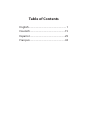 3
3
-
 4
4
-
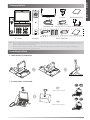 5
5
-
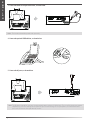 6
6
-
 7
7
-
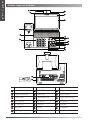 8
8
-
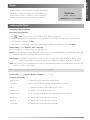 9
9
-
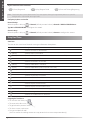 10
10
-
 11
11
-
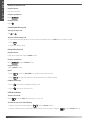 12
12
-
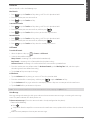 13
13
-
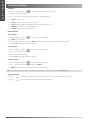 14
14
-
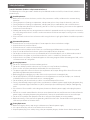 15
15
-
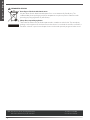 16
16
-
 17
17
-
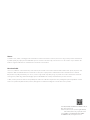 18
18
-
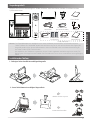 19
19
-
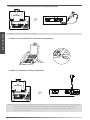 20
20
-
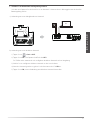 21
21
-
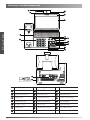 22
22
-
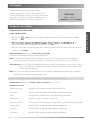 23
23
-
 24
24
-
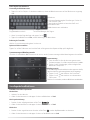 25
25
-
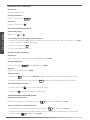 26
26
-
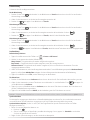 27
27
-
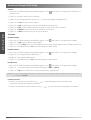 28
28
-
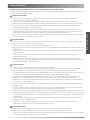 29
29
-
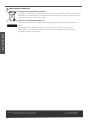 30
30
-
 31
31
-
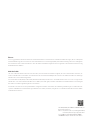 32
32
-
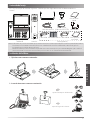 33
33
-
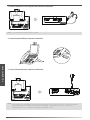 34
34
-
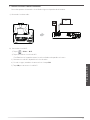 35
35
-
 36
36
-
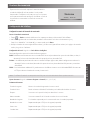 37
37
-
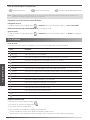 38
38
-
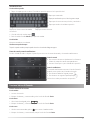 39
39
-
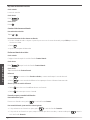 40
40
-
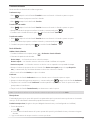 41
41
-
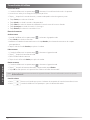 42
42
-
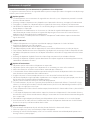 43
43
-
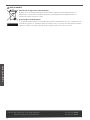 44
44
-
 45
45
-
 46
46
-
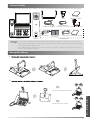 47
47
-
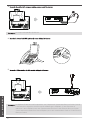 48
48
-
 49
49
-
 50
50
-
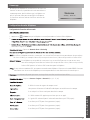 51
51
-
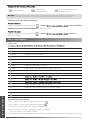 52
52
-
 53
53
-
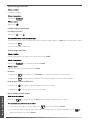 54
54
-
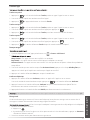 55
55
-
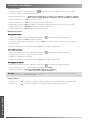 56
56
-
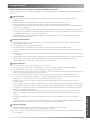 57
57
-
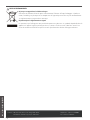 58
58
-
 59
59
-
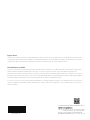 60
60
Yealink SIP VP-T49G Schnellstartanleitung
- Typ
- Schnellstartanleitung
in anderen Sprachen
Verwandte Artikel
-
Yealink SIP-VP59 Schnellstartanleitung
-
Yealink SIP-T56A Schnellstartanleitung
-
Yealink SIP-T48S Schnellstartanleitung
-
Yealink SIP-T56A Schnellstartanleitung
-
Yealink SIP-T58A with camera & SIP-T58A Schnellstartanleitung
-
Yealink SIP-VP59 Schnellstartanleitung
-
Yealink SIP-T57W Schnellstartanleitung
-
Yealink SIP-T48S Schnellstartanleitung
-
Yealink SIP-T58A with camera & SIP-T58A Schnellstartanleitung
-
Yealink BHM711 Benutzerhandbuch